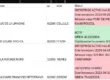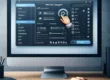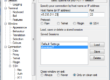Astuce
Mot de Passe Administrateur
A savoir
Réinitialiser

Introduction
Il arrive parfois que vous oubliez le mot de passe de votre compte administrateur sur Windows 10 ou Windows 11. Heureusement, il existe une méthode simple pour le réinitialiser. Dans ce guide, nous allons vous montrer comment réinitialiser le mot de passe administrateur Windows en utilisant l’outil de ligne de commande.
Étape 1: Préparation du Média d’Installation
Pour commencer, vous aurez besoin d’un média d’installation de Windows (DVD ou clé USB). Si vous n’en avez pas, vous pouvez télécharger l’image ISO de Windows depuis le site officiel de Microsoft et créer une clé USB bootable.
Étape 2: Démarrage à partir du Média d’Installation
Insérez le DVD ou connectez la clé USB à votre ordinateur. Redémarrez votre machine et configurez le BIOS ou UEFI pour démarrer à partir du média d’installation. Une fois sur l’écran d’installation de Windows, ouvrez une fenêtre d’Invite de commandes en appuyant simultanément sur les touches
Maj
+
F10
.
Étape 3: Remplacement de Utilman.exe
Dans l’Invite de commandes, accédez au répertoire système de Windows en utilisant
cd c:\windows\system32
. Créez une copie de sauvegarde du fichier Utilman.exe en exécutant
copy utilman.exe utilman.exe.bak
. Remplacez ensuite Utilman.exe par Cmd.exe avec
copy cmd.exe utilman.exe
. Ce remplacement est crucial pour la réinitialisation du mot de passe.
Étape 4: Réinitialisation du Mot de Passe
Redémarrez votre PC. À l’écran de connexion, ouvrez l’Invite de commandes en cliquant sur l’icône d’accessibilité ou en appuyant sur
Windows
+
U
. Pour réinitialiser le mot de passe, utilisez la commande
net user "votre_nom_d_utilisateur" nouveau_mot_de_passe
. Si vous souhaitez créer un nouvel utilisateur administrateur, utilisez
net user "nom_nouvel_utilisateur" "mot_de_passe" /add
suivi de
net localgroup Administrateurs "nom_nouvel_utilisateur" /add
.
Étape 5: Restauration et Nettoyage Final
Pour finir, redémarrez votre PC sur le média d’installation et ouvrez l’Invite de commandes. Restaurez Utilman.exe en exécutant
del c:\windows\system32\utilman.exe
suivi de
move c:\windows\system32\utilman.exe.bak c:\windows\system32\utilman.exe
.
Conclusion
En suivant ces étapes, vous pouvez facilement réinitialiser le mot de passe administrateur de votre ordinateur Windows 10 ou Windows 11. C’est une procédure simple mais puissante qui peut vous sauver en cas d’oubli de mot de passe. N’oubliez pas que cette méthode est à utiliser avec prudence et uniquement si nécessaire.